Manchmal sind die Elemente in einer Druckvorschau das, was Sie möchten, aber wenn nicht, können Sie sie anpassen. Sie können sogar den Projekttitel oder Legende entfernen. Weitere Informationen zum Erstellen von Kopf- und Fußzeilen oder Legenden finden Sie unter Hinzufügen einer Kopf-, Fußzeile oder Legende beim Drucken.
Hier erfahren Sie, wie Sie ändern können, welche Elemente, z. B. ein Projekttitel oder Legende, beim Drucken eines Gantt-Diagramms oder einer Diagrammansicht enthalten sind.
-
Klicken Sie in der Gantt-Diagrammansicht auf Gantt-Diagrammtools Formatieren > Formatieren > Balkenarten.
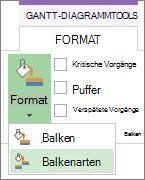
-
Um einen Balkennamen in die gedruckte Legende aufzunehmen, löschen Sie das Sternchen vor dem Namen. Und wenn Sie keinen Balkennamen drucken möchten, fügen Sie einfach ein Sternchen vor dem Namen der Leiste hinzu.
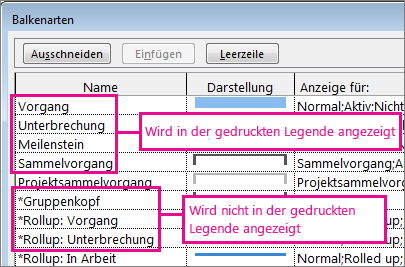
-
Klicken Sie auf Datei > Drucken und Vor dem Drucken eine Vorschau anzeigen.
-
Um Elemente wie Seitenausrichtung, Seitenränder, Kopfzeile, Fußzeile, Legende oder andere Elemente einzuschließen, klicken Sie auf Datei > Drucken > Seite einrichten.
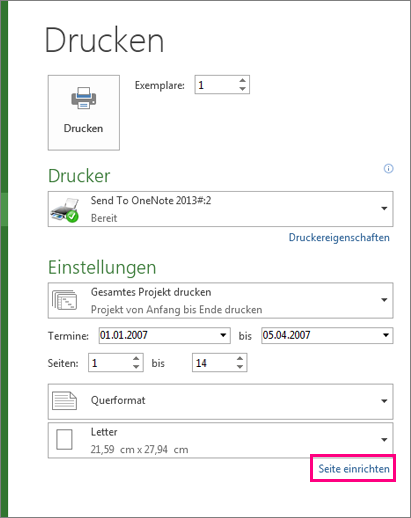
Weitere Informationen zum Festlegen von Druckoptionen finden Sie unter Drucken eines Projektzeitplans.
Legende und Titel nicht drucken
Wenn Sie die Legende lieber nicht in den Druck einfügen möchten, können Sie sie wie folgt ausblenden:
-
Klicken Sie auf Datei > >Seite einrichten drucken.
-
Klicken Sie auf Legende und unter Legende aufKeine.
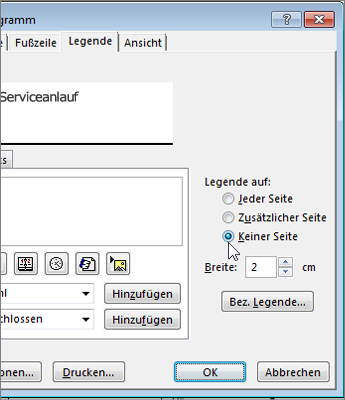
Wenn Sie über eine Kopfzeile oder einen Titel verfügen, aber nicht möchten, dass sie gedruckt werden soll:
-
Klicken Sie auf Datei > >Seite einrichten drucken.
-
Klicken Sie auf Kopfzeile , und löschen Sie den Text.
Tipp: Wenn Sie die Kopfzeile aber an einer anderen Position verwenden möchten, können Sie den Text bearbeiten, positionieren oder das Format ändern.
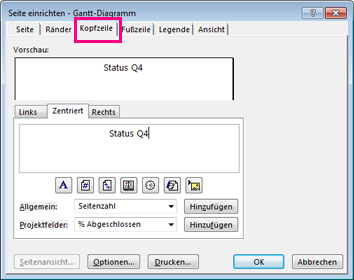
Hinweis: Denken Sie daran, dass die von Ihnen festgelegte Kopfzeile auf jeder Seite identisch ist und Sie nicht anpassen oder angeben können, auf welcher Seite sie enthalten ist.
Erfahren Sie mehr über das Einrichten Ihrer Seite für den Druck.










